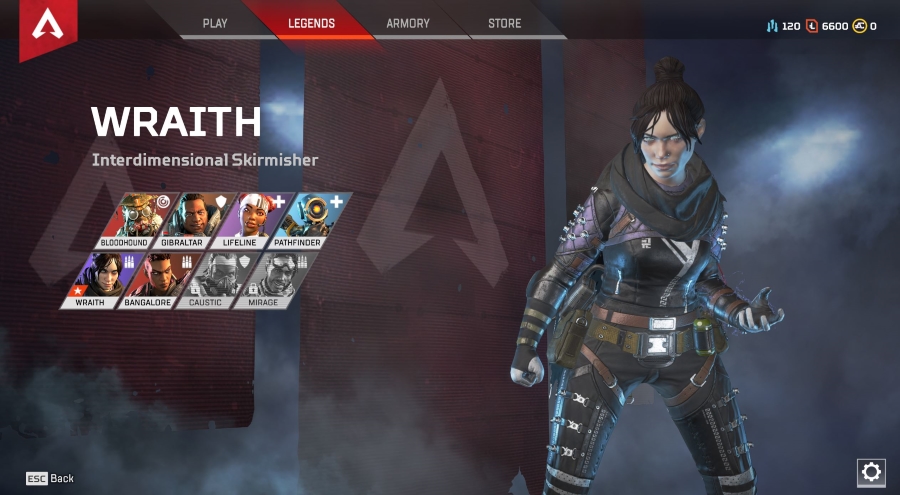Slackは優れたネットワーキングツールであり、リモートワーカーを雇う企業に好まれています。このバーチャルオフィスプラットフォームを使用すると、同僚と連絡を取り合い、プロジェクトを提出し、すべてを追跡できるため、スケジュールに遅れをとることはありません。

Slackで利用できる機能の1つはビデオ通話です。これにより、必要に応じて会議や会議を開催できます。ただし、カメラが機能していないと、1日のスケジュール全体が混乱する可能性があります。何をすべきか?ここにいくつかの提案があります。
SlackでWebカメラのトラブルシューティングを行う方法
2016年12月以降、Slackアプリ内でビデオ会議を開催できるようになりました。必要なのは機能的なウェブカメラだけです。 Slackでビデオ通話を行うには、連絡したい相手を選択して、[通話]をクリックするだけです。新しいタブが開いたら、カメラアイコンをクリックして、ビデオ通話に変えます。

何らかの理由でこれが機能しない場合は、これらの修正のいくつかを試すことができます。
1.ラップトップまたはコンピューターを再起動します。
世界中のほとんどすべてのアプリは、時々一時的なバグが発生する傾向があります。同様の問題により、WebカメラがSlackとの接続を確立できない場合があります。この場合、ラップトップまたはデスクトップコンピュータを再起動すると、問題の解決に役立つ場合があります。 OSが再び起動したら、ビデオハングアウトを試して、カムが機能しているかどうかを確認します。
2.アプリではなくブラウザを使用します。
Windowsでも利用できるSlackアプリがあります。
使用していてカムが機能しない場合は、代わりにWebブラウザからSlackにサインインしてください。逆の場合は、ブラウザでSlackを使用する代わりに、アプリをインストールしてみてください。
画面を共有しようとしていて、動画が表示されない場合は、アプリを再起動すると役立つことがあります。または、再インストールしてみてください。アプリ自体に関連する問題がある場合、たとえば、インストールが破損している場合は、アプリをアンインストールしてから再度インストールすることをお勧めします。
3.テストコールを発信します。
Slack内でテスト呼び出しを行うときは、診断ツールを使用してください。これは、問題の特定に役立つ場合があります。カメラを接続できない場合は、他の修正を試すか、Slackサポートにお問い合わせください。

4.インターネット接続を確認します。
Wi-Fi接続は、Webカメラを使用する必要がある他のアプリと同様に、ビデオ通話を発信するのに十分安定している必要があります。
動画が表示されていない場合、画像が2分ごとにフリーズまたは切断されている場合は、通話を維持するのに十分な信号がない可能性があります。
これが問題ではない場合は、インターネット接続が不十分であるという問題が相手側にある可能性があります。ただし、その場合は、カメラが読み込まれなくても、自分のカメラ画像を表示できるはずです。
通話参加者の数に基づいて、さまざまなネットワーク要件があります。通話に参加する人が多いほど、より信頼性の高い接続が必要になります。たとえば、ビデオハングアウトの参加者が2人だけの場合、600kbpsのダウンロード速度と600kbpsのアップロード速度が必要です。通話に4人参加している場合は、同じアップロード速度が必要ですが、最大4Mbpsのダウンロード速度が必要です。
したがって、重要なビデオハングアウトを行う前に、速度テストを実行して、すべてが正常であることを確認してください。
5.外部カムを有効にします。
デスクトップコンピュータを使用している場合は、外部カメラを使用している可能性があります。外部Webカメラを接続すると問題が発生する場合があります。これを機能させる方法は次のとおりです。
- 電話をかける前にカムを接続します–電話の途中で接続すると、接続されてビデオが表示されない場合があります。
- Slackビデオハングアウト内の[設定]アイコンを選択して、適切なカメラを選択したかどうかを確認します。それでも画面にビデオが表示されない場合は、カメラを手動で選択してみてください。
- コンピュータのシステム環境設定に移動します。
- [セキュリティとプライバシー]を選択します。
- [プライバシー]タブを見つけて、左側のリストで[画面の記録]オプションをクリックします。
- Slackを見つけて、その横にあるチェックボックスをオンにします。
それはあなたのカムについてではありません
カムが機能しない場合は、通話の参加者が多いことが原因である可能性があります。これは、ビデオハングアウトに参加しているときに他のことをしているため、コンピュータのパフォーマンスにも影響を与える可能性があります。
これらの修正のいずれも機能しない場合、別のアイデアは、ビデオ通話を完全にオプトアウトすることです。問題はカメラではなく、中央処理装置の使用率が高いことです。あなたのコンピュータは単に仕事に圧倒されています。
Slackでビデオ通話をすることがよくありますか?複数の参加者とやり取りするときに問題が発生したことはありますか?以下のコメントセクションであなたの考えを共有してください!